Как да разбера коя версия на DirectX, инсталиран на прозорци
DirectX - това е набор от API за разработка на приложения под Windows. Това означава, че приложението е платформа или рамка за бързо писане на програми. Някои често срещани функции за различни приложения вземат лъвския пай от време. За да се избегнат тези разходи, основните инструменти са разработени отделно и са включени в DirectX COM-обекти.
Това е това, което определя важността на подобна платформа, тъй като повечето разработчици не се притеснява с изобретяването на велосипеда. Особено, защото тази програма е мулти-платформа и може да работи във всички операционни системи. Тъй като функциите, които се използват в на DirectX, които се използват в рамките на програмата, това означава задължително притежаването на даден потребител на такъв компонент с идентична или по-нова версия.

Ако това условие не е изпълнено, или са в процес на прилагане ще доведе до различни трупи, или, по-често, това не може да стартира. Трябва да се отбележи, че DirectX се използва предимно за графични програми, а дори и по-точно - за игри.
Обикновено, ако има правилната версия на платформата, има грешки, а именно D3DX9_24.dll. Фигура чрез подчертаване може да варира, но основния съобщението е винаги подобни. В такива случаи, възниква въпросът, как да знам какво инсталиран DirectX, въз основа на информацията за провеждане на допълнителни манипулации.
За да разберете кои инсталиран DirectX, трябва да изпълнява една от няколко действия: вижте съответните раздели на Windows или курорт на програмите за подпомагане.
Как мога да разбера какво инсталиран DirectX за Windows с помощта на dxdiag?
Налице е специално място, което осигурява желаната информация за версията на продукта, на DirectX инсталиран на вашата система, и тя се нарича "DirectX Diagnostic Tool». Това място е най-подходящо да се използва и не изисква предварителна инсталация на програмата.
- Натиснете Win + R и напишете dxdiag;
Митове за компютри, които вярват, е строго забранено!

- В основната колона прозорец меню "версия на DirectX» присъства в края на списъка.
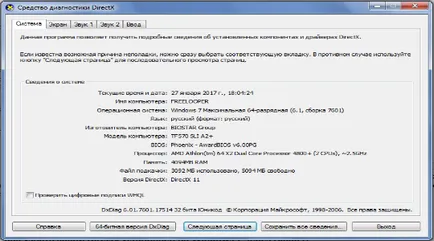
В допълнение към основната информация за версията на продукта, има и други настройки и конфигуриране на Windows. Някои от възможностите са доста важни, така че можете да получите информация за операционната система, компютъра и производителя на BIOS. Налице е също така важна информация относно компютъра на конфигурация, като RAM, CPU и капацитет страница файл.
Един допълнителен начин да стигнете до едно и също място, само без използването на линията "Run" - е да въведете dxdiag в търсенето, който се намира в менюто Start. На следващо място, по същия начин, можете да получите в инструмента за диагностика.
Колоната показва характеристиката не е съвсем пълна информация, т.е. версия на продукта е показано, но без подривна дейност. Това означава, че дори ако сте инсталирали DirectX 11.2, тя ще се показва като 11.
Nvidia Control Panel
- Кликнете с десния бутон върху празно място на работния плот и изберете «Nvidia Control Panel";
- В долната част на прозореца щракнете върху "System Information";

- В "защитата версия" Set DirectX.
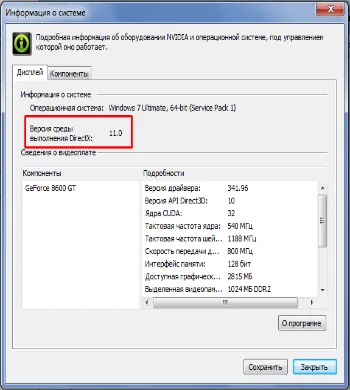
Как мога да разбера какво DirectX инсталиран на Windows 7 чрез Aida64?
Как да проверите компютъра си за вируси?
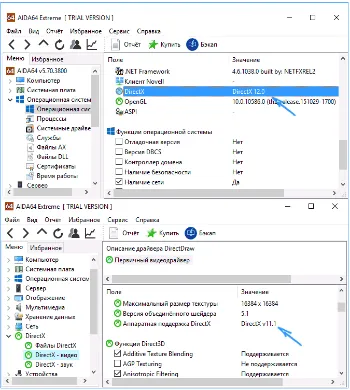
Основното предимство на този метод е, за да разберете какво инсталирана версия на DirectX, е наличието на точни данни. Има информация за прилагането на Subversion, понякога е доста важно.
Инсталиране на DirectX
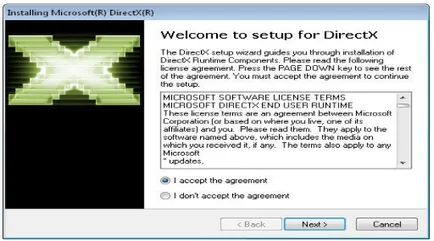
На уеб сайта на Microsoft да изтеглите само уеб инсталатор. Това е малка програма, която ще определи най-подходящия версия на платформата, а след това да го изтеглите. Ако този подход не е за вас, трябва да изтеглите целия файл от други сайтове, което е доста неудобно.
Може също така да бъде повреди в стартера, той ще се инсталира на DirectX, но D3DX9 за грешка все още продължава. В този случай, трябва да премахнете приложението и го инсталирайте нова, или да изтеглите пълната версия на файла.
DirectX монтаж Ограничения
В действителност, не всяка OS поддържа усъвършенствана версия на програмата. Така максималният е:
- Windows XP SP2 - 0с;
- Windows 7 и 8 - 11.1;
- Windows 8.1 -11.2
- Windows 10 - модерна DirectX 12 версия.
Task Manager забранено от вашия администратор да реши проблема?